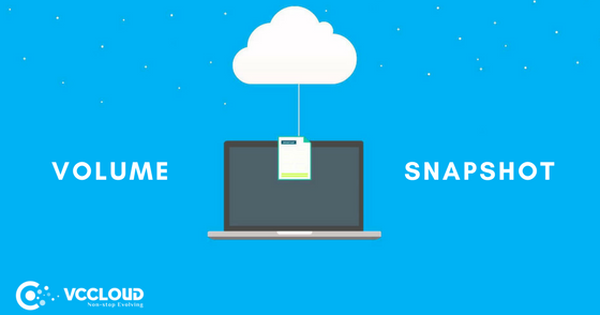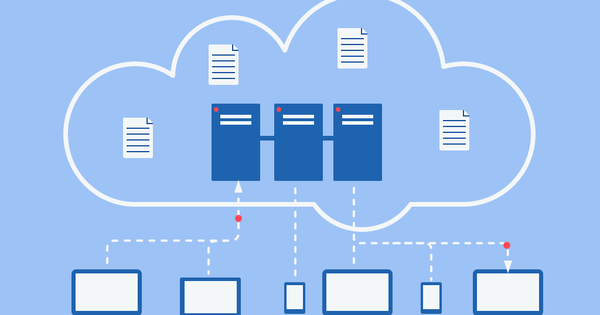Hướng dẫn cài đặt .Net Framework 3.5 cho windows server 2012
Trên Windows server 2012 cũng như trên các phiên bản hệ điều hành Windows khác, một số phần mềm yêu cầu người dùng phải có .Net Framework 3.5. Cùng Bizfly Cloud thực hiện cài đặt .Net Framework trên windows server rất đơn giản qua vài bước dưới đây.
- Vào Server Manager phần Dashboard, sau đó chọn Add roles and features
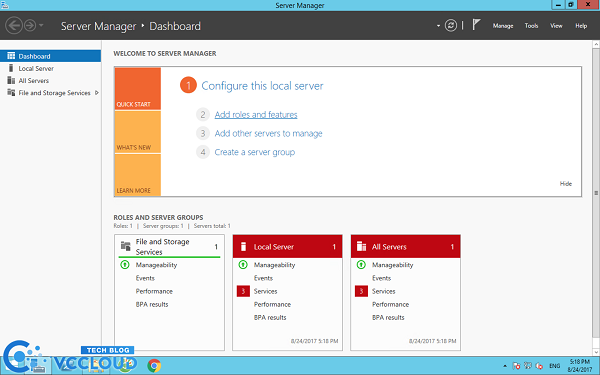
2. Ở mục Installation type, tick chọn Role-based or feature-based installation
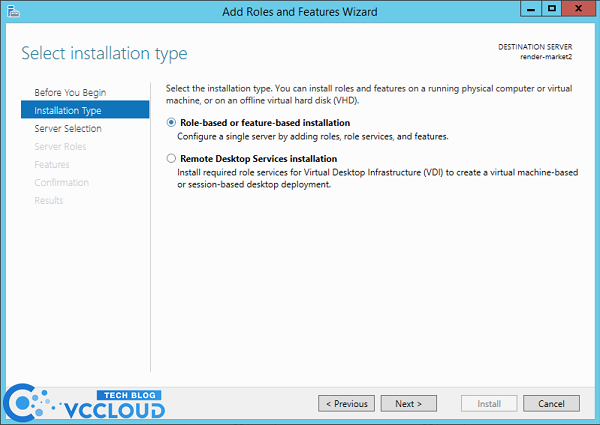
3. Ở mục Server Selection, chọn Server cần cài đặt .NET Framework 3.5
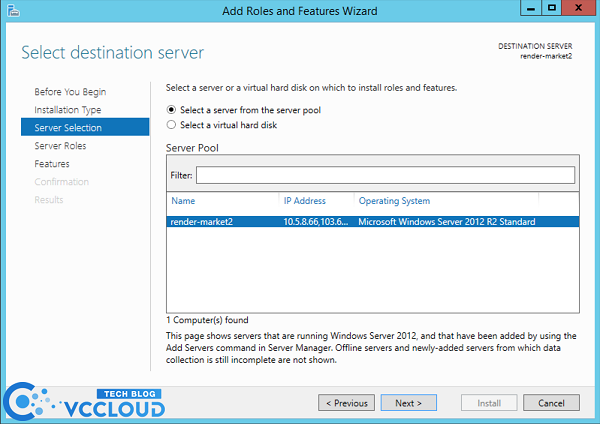
4. Ở mục Features, tick chọn .Net Framework 3.5 Features
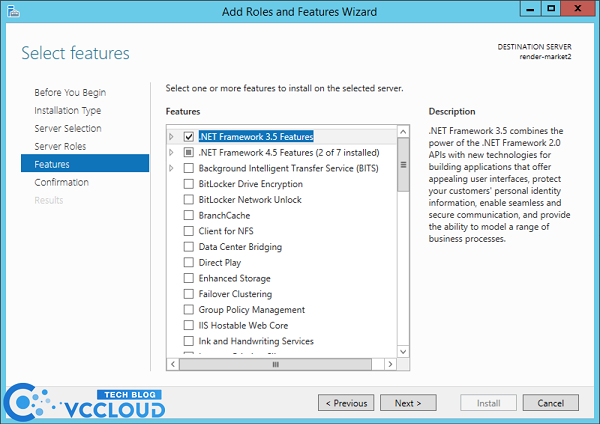
5. Ở mục Confirmation, bạn có thể click vào Install và chờ đến khi
.NET Framework 3.5 được cài đặt xong.
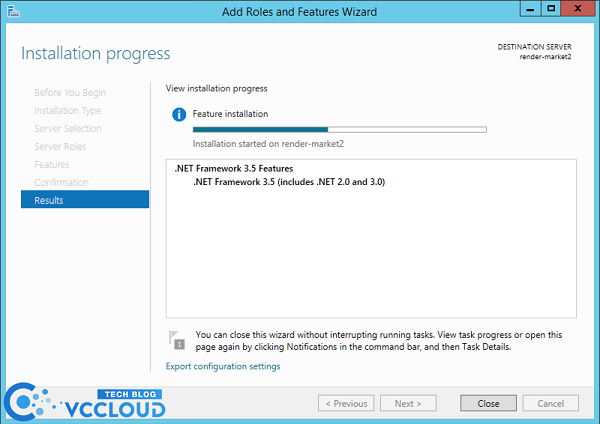
6. Màn hình thông báo .NET Framework 3.5 đã được cài đặt thành công
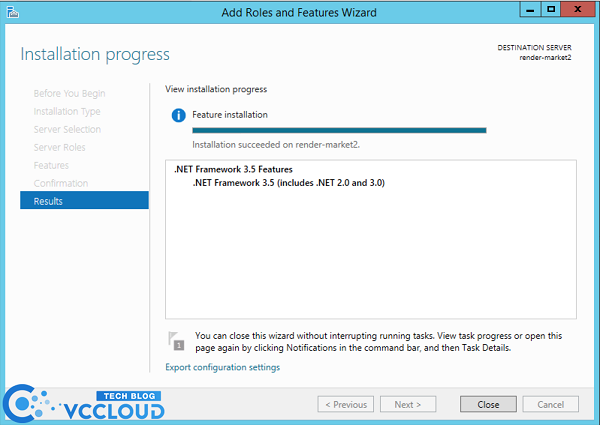
>> Tìm hiểu thêm: .NET framework là gì? Các khái niệm cơ bản về .NET framework

![[Infographic] Traditional Computer vs Cloud Computer](https://techvccloud.mediacdn.vn/zoom/600_315/2018/1/Cloud-Computer-Vs-Traditional-PC-infographic-1.jpg)